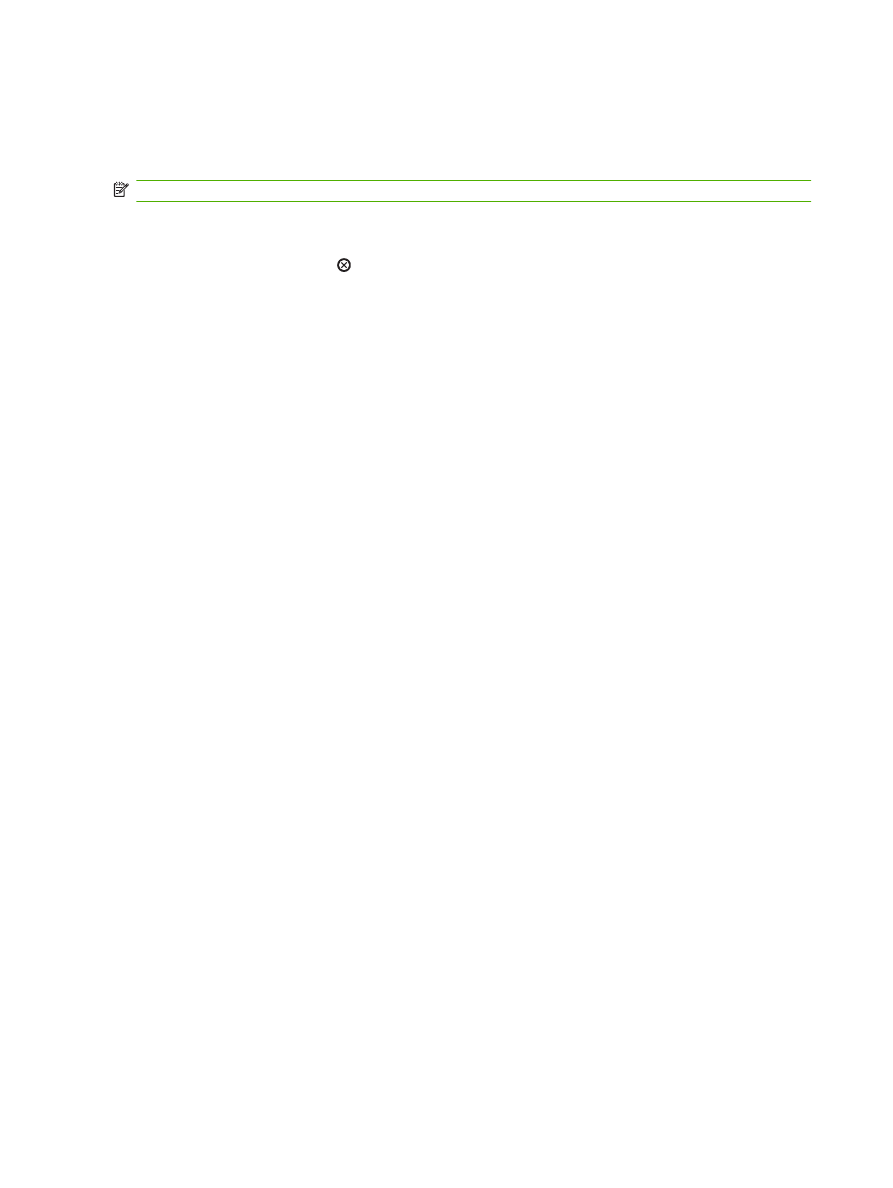
Zaustavljanje trenutnog zadatka ispisa iz programa
Prilikom slanja zadatka ispisa na zaslonu se nakratko pojavljuje dijaloški okvir pomoću kojeg možete
otkazati zadatak ispisa.
Ako je uređaj od softvera primio nekoliko zahtjeva, oni se možda nalaze u redu čekanja na ispis (na
primjer, u opciji Windows Print Manager). Detaljnije upute za otkazivanje zahtjeva za ispis s računala
potražite u dokumentaciji za softver.
Ako ispis čeka u redoslijedu ispisa ili u međuspremniku ispisa, izbrišite ga ondje.
1.
Windows XP i Windows Server 2003 (koristeći zadani prikaz izbornika Start): Pritisnite
Start (Početak), Settings (Postavke), a zatim Printers and Faxes (Pisači i faksovi).
ILI
Windows 2000, Windows XP i Windows Server 2003 (koristeći Classic (Klasični) prikaz
izbornika Start): Pritisnite Start, Settings (Postavke), a zatim pritisnite Printers (Pisači).
ILI
Windows Vista: Pritisnite Start, pritisnite Control Panel (Upravljačka ploča), a zatim u kategoriji
za Hardware and Sound (Hardver i zvuk) pritisnite Printer (Pisač)
2.
Na popisu pisača dvaput pritisnite naziv ovog uređaja kako biste otvorili redoslijed ili međuspremnik
ispisa.
3.
Odaberite zadatak ispisa koji želite otkazati i zatim pritisnite
Delete
(Izbriši).
50
Poglavlje 8 Poslovi ispisa
HRWW
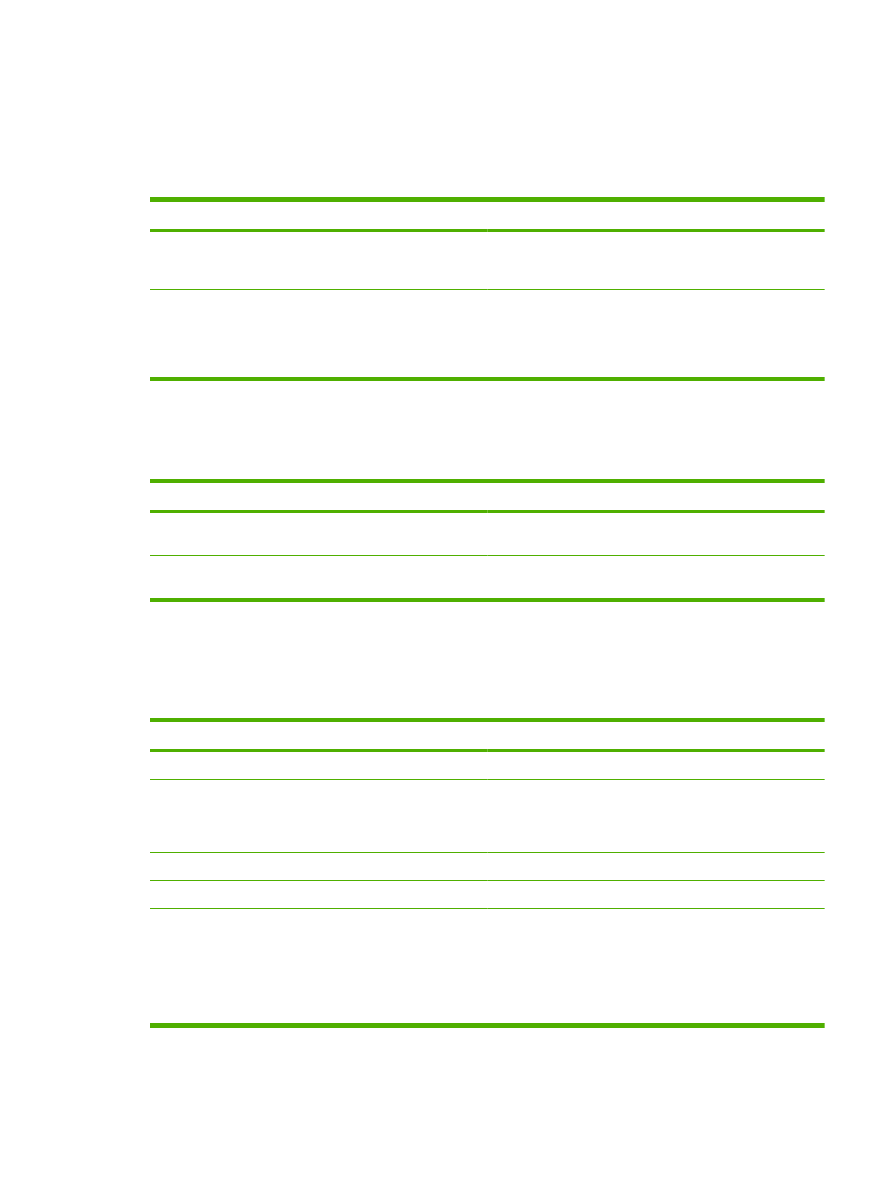
Korištenje značajki Windows upravljačkog programa
pisača
Otvaranje upravljačkog programa pisača
Kako...
Koraci koje valja poduzeti
Otvoriti upravljački program pisača
U izborniku File (Datoteka) u programu odaberite Print (Ispis).
Odaberite pisač, a zatim pritisnite Properties (Svojstva) ili
Preferences (Preference).
Doći do pomoći za svaku od opcija ispisa
Pritisnite simbol ? u gornjem desnom kutu upravljačkog
programa pisača, a zatim pritisnite bilo koju stavku u
upravljačkom programu pisača. Prikazat će se skočna poruka
koja pruža informacije o stavci. Možete odabrati i Help
(Pomoć) kako biste otvorili online pomoć.
Korištenje brzih postavki
Brze postavke su dostupne u svakoj kartici u upravljačkom programu pisača.
Kako...
Koraci koje valja poduzeti
Koristiti brzu postavku
Odaberite jednu od brzih postavki i pritisnite OK (U redu) za
ispis zadatka s prethodno definiranim postavkama.
Stvoriti prilagođenu brzu postavku
a) Odaberite opcije ispisa za novu brzu postavku. b) Upišite
naziv za brzu postavku i pritisnite Save (Spremi).
Postavljanje opcija papira i kvalitete
Želite li izvršiti sljedeće zadatke, otvorite upravljački program pisača i odaberite karticu Paper/Quality
(Papir/kvaliteta).
Kako...
Koraci koje valja poduzeti
Odabrati veličinu stranice
Iz padajućeg popisa Size is (Veličina) odaberite veličinu.
Odabrati prilagođenu veličinu stranice
a) Odaberite Custom (Prilagođena). Otvorit će se dijaloški
okvir Custom Paper Size (Prilagođena veličina papira).
b) Upišite naziv za prilagođenu veličinu, navedite dimenzije i
pritisnite OK (U redu).
Odabrati izvor papira
Iz padajućeg popisa Source is (Izvor) odaberite ladicu.
Odabrati vrstu papira
Iz padajućeg popisa Type is (Vrsta) odaberite vrstu.
Ispisati naslovnice na drugačiji papir
Ispisati prvu ili posljednju stranicu na drugačiji papir
a) U području Paper Options (Opcije papira) pritisnite Use
Different Paper/Covers (Korištenje različitih papira/
naslovnica). b) Odaberite opciju za ispis prazne ili prethodno
ispisane naslovnice, poleđine ili obje stavke. Možete odabrati
i opciju za ispis prve ili posljednje stranice na drugačiji papir.
c) Odaberite opcije iz padajućih popisa Source is (Izvor) i
Type is (Vrsta). d) Pritisnite OK (U redu).
HRWW